
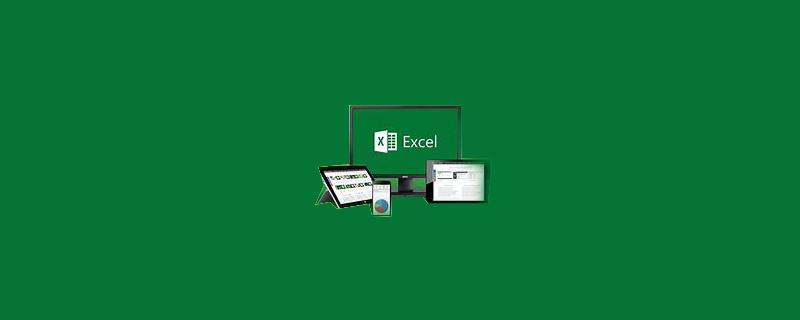
如何设置ppt编号从第四页开始?
ppt设置编号从第四页开始的方法:
1.点击"插入"菜单下的"幻灯片编号"(下图1)。
进入页眉页脚设置页面,我们可以看到幻灯片编号默认是没有勾选的(下图2)。
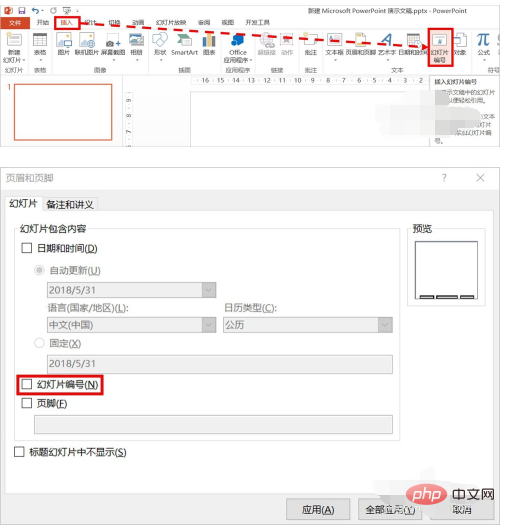
2.点击勾选"幻灯片编号",然后点击"全部应用"完成插入编号。
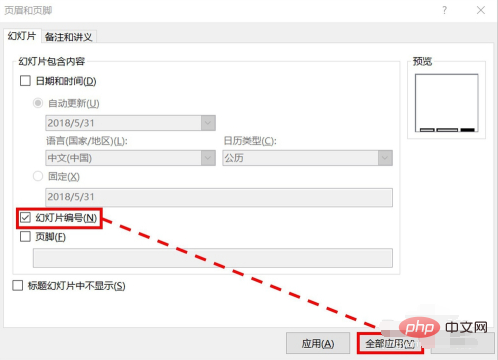
3.下图中可以看到插入的编号。
但PPT默认的是首页从1开始编号,而我们希望的是第4页从1开始编号。
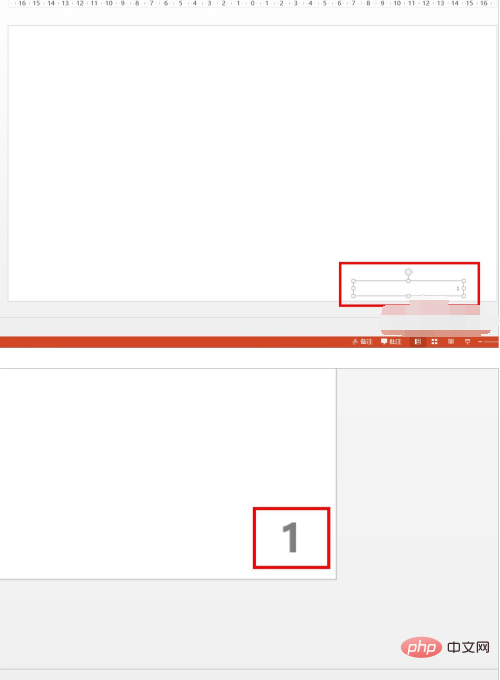
4.依次点击:"设计"菜单>"幻灯片大小">"自定义幻灯片大小"进入编号设置。
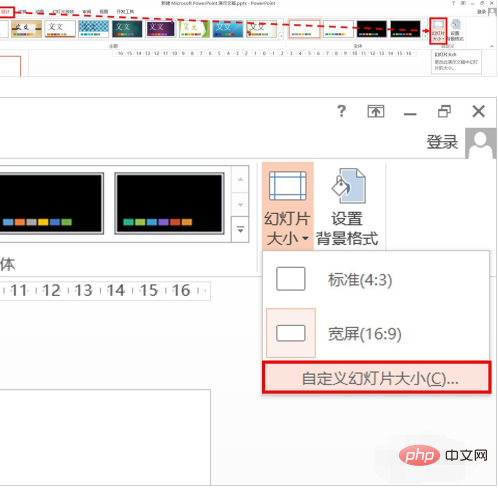
5.我们将幻灯片起始编号值修改为0。
设置完成后,我们可以看到前几页的编号也更新为0了。
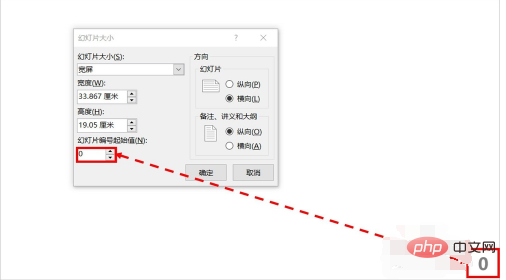
推荐教程:《excel基础教程》
Atas ialah kandungan terperinci 如何设置ppt编号从第四页开始?. Untuk maklumat lanjut, sila ikut artikel berkaitan lain di laman web China PHP!
 Bagaimana untuk membuka kunci sekatan kebenaran android
Bagaimana untuk membuka kunci sekatan kebenaran android
 Perbezaan antara topeng tampal dan topeng pateri
Perbezaan antara topeng tampal dan topeng pateri
 Bagaimanakah sari kata PR muncul perkataan demi perkataan?
Bagaimanakah sari kata PR muncul perkataan demi perkataan?
 Ciri-ciri aritmetik pelengkap dua
Ciri-ciri aritmetik pelengkap dua
 Bagaimana untuk menetapkan ketelusan dalam CSS
Bagaimana untuk menetapkan ketelusan dalam CSS
 penggunaan format_nombor
penggunaan format_nombor
 Apakah maksud rangkaian gprs?
Apakah maksud rangkaian gprs?
 susun atur mutlak
susun atur mutlak




